كيفية عرض الصور من نطاق مسارات الملفات في Excel؟
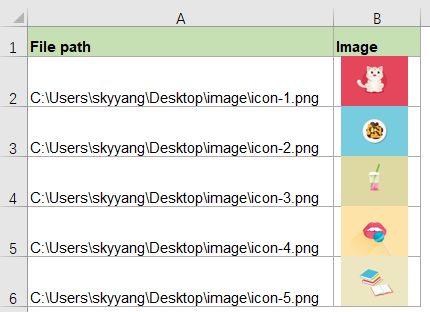
إذا كان لديك قائمة بمسارات ملفات الصور، وترغب الآن في عرض الصور المقابلة في العمود المجاور بناءً على مسارات الملفات للحصول على نتيجة كما هو موضح في لقطة الشاشة التالية. كيف يمكنك حل هذه المهمة في Excel بسرعة وسهولة؟
عرض الصور من نطاق مسارات الملفات باستخدام كود VBA في Excel
هنا، يمكنني أن أقدم لك كود VBA للمساعدة، يرجى القيام بما يلي:
1. اضغط مع الاستمرار على مفتاحي ALT + F11 لفتح نافذة Microsoft Visual Basic for Applications.
2. انقر فوق إدراج > وحدة، والصق الكود التالي في نافذة الوحدة.
كود VBA: عرض الصور من نطاق مسارات الملفات:
Sub InsertPicFromFile()
Dim xRg As Range
Dim xCell As Range
Dim xVal As String
On Error Resume Next
Set xRg = Application.InputBox("Please select file path cells:", "KuTools for Excel", Selection.Address, , , , , 8)
If xRg Is Nothing Then Exit Sub
Application.ScreenUpdating = False
For Each xCell In xRg
xVal = xCell.Value
If xVal <> "" Then
ActiveSheet.Shapes.AddPicture xCell.Value, msoFalse, msoTrue, _
xCell.Offset(0, 1).Left, xCell.Top, xCell.Height, _
xCell.Height
End If
Next
Application.ScreenUpdating = True
End Sub
3. بعد إدخال الكود أعلاه، يرجى الضغط على مفتاح F5 لتشغيل هذا الكود، وسيظهر مربع تنبيه لتذكيرك باختيار خلايا مسار الملف، انظر لقطة الشاشة:

4. ثم انقر فوق زر موافق، سيتم عرض جميع الصور بناءً على مسارات الملفات المقابلة في العمود التالي كما هو موضح في لقطة الشاشة التالية:
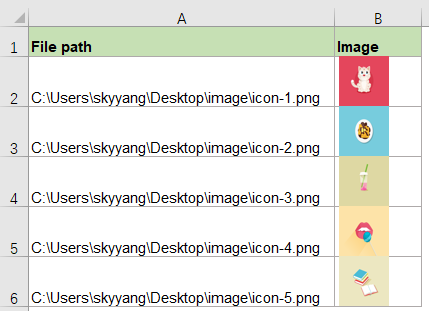
عرض الصور من نطاق مسار ملف بميزة رائعة
إذا كنت تواجه مشكلة مع الكود أعلاه، فإن Kutools لـ Excel يدعم ميزة عملية - إدراج صور من المسار (URL)، وباستخدام هذه الأداة القوية، يمكنك إدراج الصور بسرعة بناءً على مسارات الملفات أو عناوين URL دفعة واحدة.
بعد تثبيت Kutools لـ Excel، يرجى القيام بما يلي:
1. انقر فوق Kutools > إدراج > إدراج صور من المسار (URL)، انظر لقطة الشاشة:
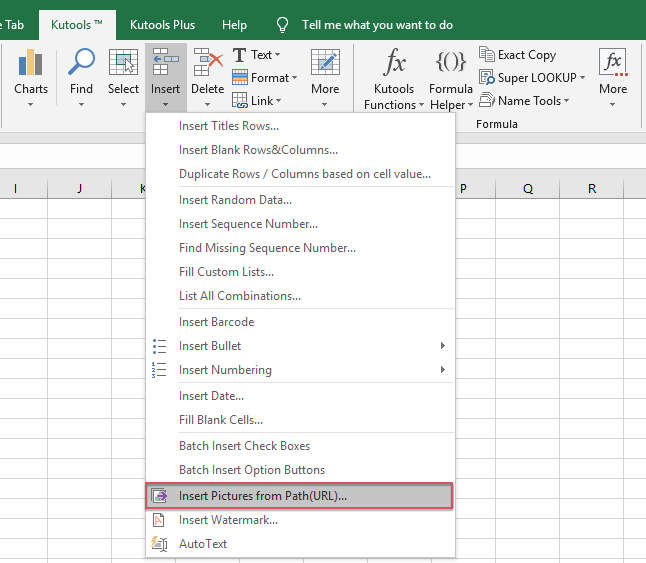
2. في مربع الحوار إدراج صور من المسار (URL)، يرجى القيام بالعمليات التالية:
- حدد قائمة الخلايا التي تحتوي على مسار الملف والخلية التي تريد وضع الصورة فيها؛
- ثم حدد حجم الصورة الذي تريد استخدامه ضمن قسم حجم الصورة.
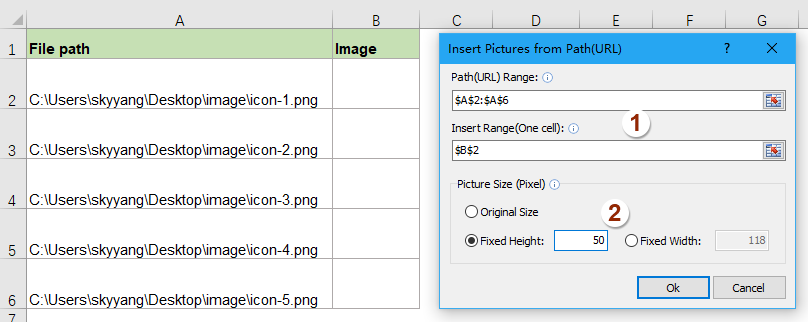
3. بعد ذلك، انقر فوق زر موافق، سيتم إدراج الصور المقابلة في الخلايا، انظر لقطة الشاشة:
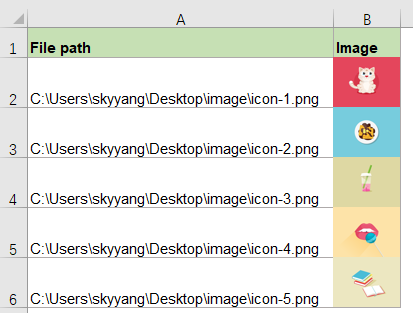
انقر لتنزيل Kutools لـ Excel وجرّب النسخة التجريبية المجانية الآن!
مقالات ذات صلة أكثر:
- تحويل عناوين URL للصور إلى صور فعلية في Excel
- إذا كان لديك قائمة بعناوين URL للصور في العمود A، وتريد الآن تنزيل الصور المقابلة من عناوين URL وعرضها في العمود المجاور B كما هو موضح في لقطة الشاشة اليسرى. في Excel، كيف يمكنك استخراج الصور الفعلية من عناوين URL للصور بسرعة وسهولة؟
- استخراج الروابط التشعبية من عدة صور في Excel
- لنفترض أن لديك قائمة من الصور في ورقة العمل، وكل صورة تحتوي على رابط تشعبي، الآن ترغب في استخراج عناوين الروابط الحقيقية من هذه الصور إلى الخلايا المجاورة كما هو موضح في لقطة الشاشة التالية. بالطبع، يمكنك نسخ عنوان الرابط من مربع تحرير الرابط واحدًا تلو الآخر، لكن هذا سيكون مرهقًا إذا كان هناك العديد من الروابط التي تحتاج إلى استخراجها.
- إنشاء قائمة منسدلة مع صور في Excel
- في Excel، يمكننا بسرعة وسهولة إنشاء قائمة منسدلة بقيم الخلايا، ولكن هل جربت إنشاء قائمة منسدلة مع صور، أي عندما تنقر على قيمة من القائمة المنسدلة، سيتم عرض الصورة المرتبطة بها في نفس الوقت.
- إدراج نفس الصورة في أوراق عمل متعددة
- عادةً، يمكننا إدراج صورة في ورقة عمل بسرعة باستخدام وظيفة الإدراج في Excel، ولكن هل جربت إدراج نفس الصورة في جميع أوراق عمل مصنفك؟
أفضل أدوات الإنتاجية لمكتب العمل
عزز مهاراتك في Excel باستخدام Kutools لـ Excel، واختبر كفاءة غير مسبوقة. Kutools لـ Excel يوفر أكثر من300 ميزة متقدمة لزيادة الإنتاجية وتوفير وقت الحفظ. انقر هنا للحصول على الميزة الأكثر أهمية بالنسبة لك...
Office Tab يجلب واجهة التبويب إلى Office ويجعل عملك أسهل بكثير
- تفعيل تحرير وقراءة عبر التبويبات في Word، Excel، PowerPoint، Publisher، Access، Visio وProject.
- افتح وأنشئ عدة مستندات في تبويبات جديدة في نفس النافذة، بدلاً من نوافذ مستقلة.
- يزيد إنتاجيتك بنسبة50%، ويقلل مئات النقرات اليومية من الفأرة!
جميع إضافات Kutools. مثبت واحد
حزمة Kutools for Office تجمع بين إضافات Excel وWord وOutlook وPowerPoint إضافة إلى Office Tab Pro، وهي مثالية للفرق التي تعمل عبر تطبيقات Office.
- حزمة الكل في واحد — إضافات Excel وWord وOutlook وPowerPoint + Office Tab Pro
- مثبّت واحد، ترخيص واحد — إعداد في دقائق (جاهز لـ MSI)
- الأداء الأفضل معًا — إنتاجية مُبسطة عبر تطبيقات Office
- تجربة كاملة لمدة30 يومًا — بدون تسجيل، بدون بطاقة ائتمان
- قيمة رائعة — وفر مقارنة بشراء الإضافات بشكل منفرد